Repairit – 写真修復AIアプリ
3ステップで破損した思い出を修復
Repairit – 写真修復AIアプリ
3ステップで破損した思い出を修復
Androidスマートフォンの初期化とデータ復元は、デバイスのパフォーマンスを最適化し、不要なデータを削除する上で重要な手順です。急な不具合への対処や売却時などに役立ちます。しかし、データの喪失やプライバシーの問題が懸念されます。ここでは、安全かつ効果的な初期化とデータ復元の手順を解説。復元時は、データ復元ソフト「Recoverit」で対処しましょう。
Androidスマートフォンの初期化は、デバイスを工場出荷時の状態に戻すプロセスです。初期化すると、すべてのアプリや設定、データが削除されます。初期化はデバイスのパフォーマンスを最適化し、動作の不具合を修正するために有効ですが、注意が必要です。
Androidスマートフォンを初期化する方法について見ていきましょう。通常、設定アプリ内にリセットオプションがあります。Androidスマートフォンのメーカーによって表記はさまざまですが、一般的には「システム」「リセット」「工場出荷時の設定に戻す」の順に進め、初期化が可能です。また、この手順を実行する前に、重要なデータやファイルのバックアップをおすすめします。
Androidスマートフォンの初期化方法は、以下の手順です。
手順1.「設定」より、「システム」から「リセットオプション」を開く
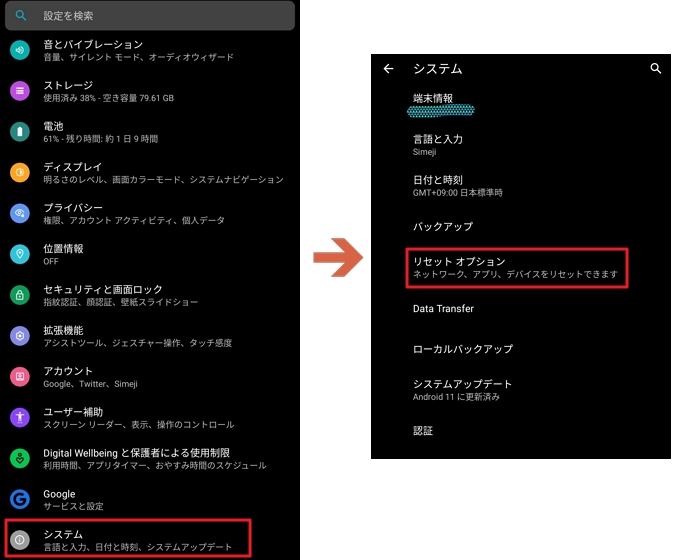
手順2.「すべてのデータを消去」を選ぶ
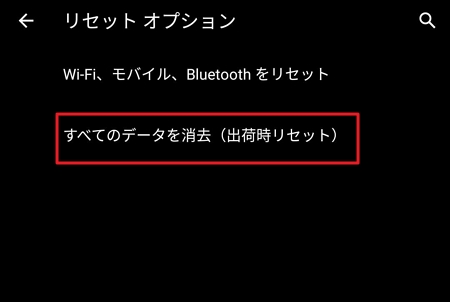
手順3.削除項目をチェックし「すべてのデータを消去」を選択
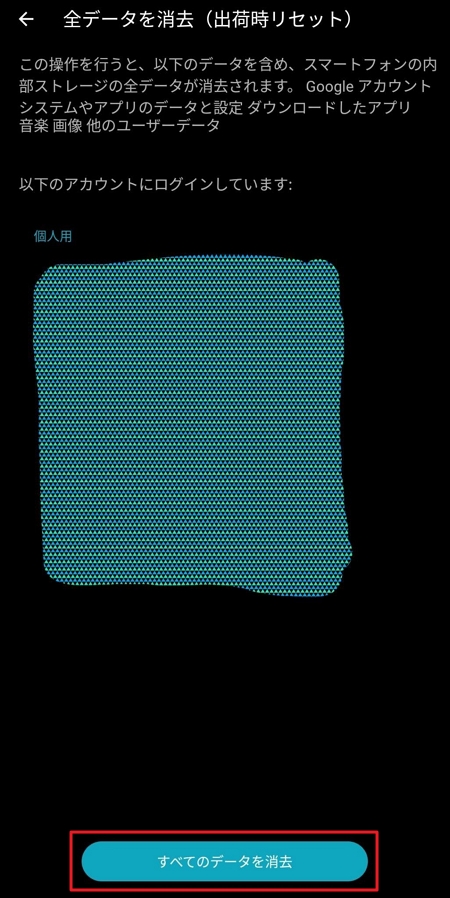
手順4.しばらく待つと、初期化が完了
Androidスマートフォンを初期化したあと、重要なデータやファイルまで消してしまった経験はないでしょうか。初期化後にいくらスマホの画面を覗いても、消えたデータは表示されません。この場合は、データの復元が必要で、復元に向けた適切な操作が求められます。復元する方法はいくつかあるので、以下に詳細を解説します。
Androidデバイスは、Googleアカウントを使用してデータの自動バックアップが可能です。まず、写真や連絡先、アプリなどのデータがGoogleドライブに記録(保存)されます。次に、初期化後に再度Googleアカウントにログイン。そうすると、これらのデータが自動的に復元される仕組みです。Googleアカウントを使用した復元方法は、非常にシンプルで手軽な方法としておすすめです。
初期化したAndroidスマートフォンを起動すると、初期設定中に「Googleアカウントにログイン」が表示されます。このときにログインすると、バックアップしていたほぼすべてのデータが復元。初期化前と変わりなく使用できます。この方法は、機種変更時のデータ移行にも活用できるためおすすめです。また、Googleアカウントとパスワードを忘れないよう注意しましょう。
Googleアカウントを使用したバックアップ方法は、以下の手順です。
手順1.「設定」より、「システム」を選択する
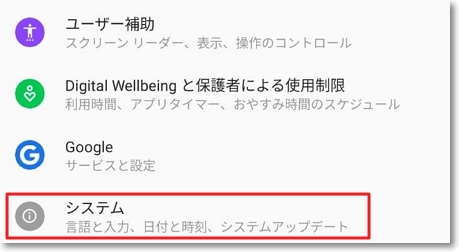
手順2.「バックアップ」を選択する
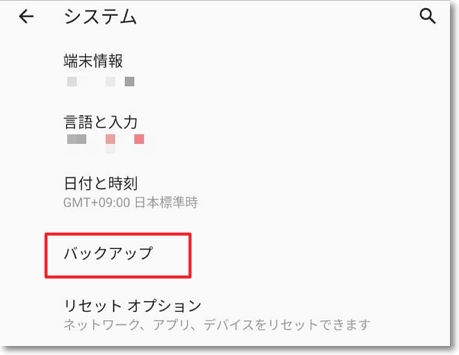
手順3.「Google One バックアップ」をオンにすると自動バックアップ状態になり、「今すぐバックアップ」を選択すると、ただちにバックアップが開始される
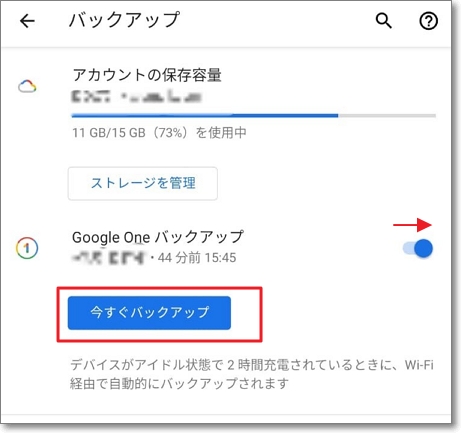
データの復元が困難なときは、専門性の高いデータ復元ソフトウェアの力に頼ることも一つの手段です。データ復元ソフト「Recoverit」を使用すると、初期化されたAndroidデバイスから削除されたファイルを回復できます。
Androidスマートフォンとパソコンをケーブルで接続し、削除されたデータをスキャン。回復可能なデータが表示されます。写真、ビデオ、メッセージなどさまざまなファイルを復元できるため、より包括的な解決策です。ただし、一部のデータは回復できない場合があるため、データの重要性に応じて適切な手段を選択しましょう。
Androidのmicroカード内の消失したデータなどを簡単に復元する方法として便利なソフト「データ復元ソフトRecoverit(リカバリット)」をおすすめします。【Wondershare Recoverit】データ復元ソフトは、スマホのmicroSDカード内のデータやWindowsパソコンから失われたファイルと削除されたファイルを3ステップと数分で復元可能です。
初心者でも使いやすいインターフェースで、突然発生しうるデータ損失からデータを復旧するソフトです。高度なディープスキャンアルゴリズムで、誤った削除、ウイルス感染、パーティションのフォーマット、予期しない停電など様々な状況で失われてしまったデータを復元できます。
失ったファイルの形式、保存する場所に関わらず各種類のデバイスからデータを復元でき、PCが起動しなくなった場合でも、起動ディスクからデータの復元を試みることも可能です。また、Recoveritは検出されたデータを復元する前にプレビューが可能で、 Macでは15 MB未満の容量のデータを、その他のPCでは、30 MB未満のさまざまな種類と形式のデータのプレビューができます。
そして、今回の記事のようなandroidの携帯電話など、様々なデータストレージデバイスから1000種類以上のデータとフォーマットデータが復元できます。無料版のリカバリットは、復元したい対象のデータ容量が500MBまで利用することができます。
以下は、Recoverit でandroidスマホでのmicroSDカードからデータを復元する手順です。
パソコンで「Recoverit」 を起動すると、新しいインターフェースでは、左側のサイドバーに「HDDやデバイスから復元」が表示されます。ここでは、「HDD」タブでハードディスクを選択するか、「場所」タブでデスクトップを選択してください。
スキャンしたいハードディスクをクリックすると、選択した場所をスキャンし始めます。

スキャンしたいSDカードをクリックすれば、スキャンが始まります。
スキャンは数分かかりますが、サイズの大きいファイルが多数存在する場合、数時間かかる場合もあります。新バージョンではスキャンの時間を大幅に短縮するバージョンアップを行いました。また、スキャン結果はリアルタイムで表示されます。

パソコンのデータをスキャンした後、失われたファイルがあるかどうかを確認するためにプレビューを行います。その後、復元したいパソコンのファイルにチェックを入れて、「復元する」をクリックすれば完了です!

以上簡単な操作でandroidスマホでのmicroSDカードから消えた大事なデータが復元・復旧できます。
また、このソフトを使うことで、SDカードの復元だけではなく、外付けHDDの復旧、USBデータ復元やフォーマット復元などにも幅広く対応しています。ぜひお試してください。
Google以外のサードパーティ製のバックアップアプリで、復元を試みることもおすすめです。これらのアプリは、より高度なカスタマイズオプションが備わっており、特定のデータやファイルのみをバックアップできます。さらに、一部のアプリは自動バックアップ機能を備えており、定期的なデータバックアップが可能です。ただし、アプリの信頼性やセキュリティ、操作性については事前に確認しましょう。
Androidスマートフォンの初期化は、デバイスのパフォーマンスを最適化し、問題を解決するための重要な手順ですが、注意が必要です。データのバックアップ、セキュリティとプライバシーの確保、データの重複や混乱の防止に留意することで、安全かつ効果的な初期化が実行できます。
データのバックアップは、初期化を行う前に必ず行うべき重要なプロセスです。重要な写真、ビデオ、連絡先、メッセージなどのデータは、事前にクラウドストレージや外部デバイスにバックアップしましょう。そうすることで、初期化後も安全に保護されます。データの喪失を避けるために、定期的なバックアップが大切です。
デバイスを初期化すると、すべてのデータが削除されます。しかし、完全に消去されるわけではありません。個人情報や機密データが第三者に漏洩する可能性があります。初期化前に、データの消去方法について確認し、適切な方法でデータを完全に削除することが重要です。また、パスワードや暗号化を活用し、データのセキュリティ保護も検討しましょう。
初期化後にデータを復元する際には、データの重複や混乱を防ぐために注意が必要です。たとえば、今回紹介した「Googleアカウント」や「サードパーティ製バックアップアプリ」での自動バックアップは、同じデータが複数回復元される可能性があります。
「データが複数回復元される」とは、つまり重複したデータが存在してしまうわけです。データ管理に混乱が起き、ときには、ビジネスにおいて大きなミスを引き起こす可能性も考えられます。このような状況を避けるために、復元するデータの重複を確認し、必要な場合は適切な整理が重要です。

原神のデータ移行やデータ共有の方法を、画像付きでわかりやすく解説。PS4/PS5を含む各プラットフォーム間の注意点や手順、共有設定方法、万が一のデータ消失時の対処法まで、初心者でも安心して実行できる内容です。 ...
PS4からPS5へゲームセーブデータを移行する方法を完全解説。USB/クラウドバックアップ手順からデータ復元方法まで、初心者でも簡単にできる5つの手法を紹介。 ...
SDカードに写真や音楽、文書ファイルなどを保存している方は多いと思います。今回はSDカードのデータをバックアップするおよびバックアップしたデータを復元する方法を紹介させていただきます。 ...
内野 博
編集長